Ogni aggiornamento e aggiornamento del software ti avvicina all'obiettivo finale: essere in grado di svolgere rapidamente ogni attività dalla stessa finestra o app sul tuo dispositivo. Ciò ti farebbe risparmiare un sacco di tempo e fatica, poiché non dovresti passare a diverse app e schede e puoi invece concentrarti sul tuo lavoro.
Non molti utenti sanno che è già possibile farlo con lo Avvio applicazioni per Google Drive. Ecco come scaricare l'estensione Application Launcher per Chrome e iniziare a utilizzarla per svolgere tutte le tue attività senza uscire da Google Drive.
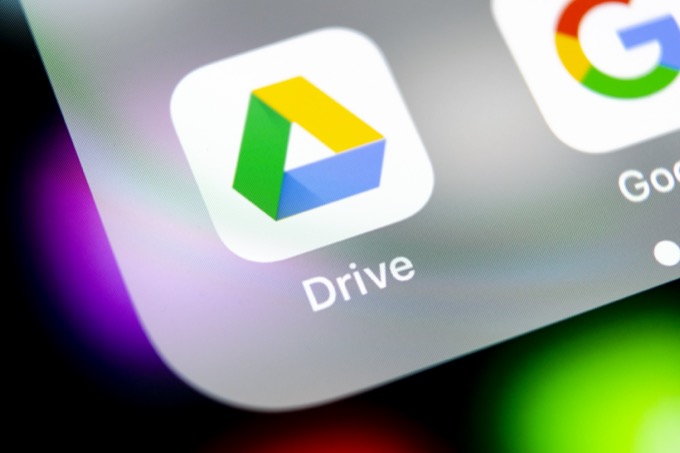
Che cos'è un lanciatore di applicazioni per Drive?
Google Drive ha molte funzionalità nascoste che può trasformarti in un utente avanzato e farti risparmiare tempo durante il completamento delle attività. Puoi andare oltre installando un'estensione di Avvio applicazioni per Google Chrome.
L'Application Launcher è un componente aggiuntivo del browser che ti consente di aprire file da Google Drive utilizzando qualsiasi software sul tuo computer. Non importa se si tratta di un foglio Excel o di una foto che si desidera modificare in Photoshop : a condizione che il software sia compatibile con Google Drive, il componente aggiuntivo Avvio applicazioni ti consentirà di aprirlo.
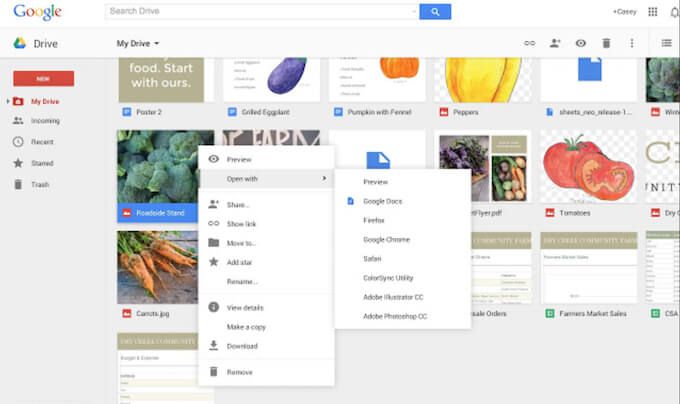
Se non hai l'app giusta installata sul tuo dispositivo, il lanciatore di applicazioni suggerirà il download giusto per te. Tutto questo avviene all'interno della stessa finestra di Google Drive.
L'unico aspetto negativo di questo componente aggiuntivo è che è disponibile solo per Google Chrome e non per qualsiasi altro browser.
Come installare l'Application Launcher per Drive
Prima di poter iniziare a utilizzare tutte le tue app locali da Google Drive, devi installa l'estensione Application Launcher nel tuo browser. A tale scopo, procedi nel seguente modo.
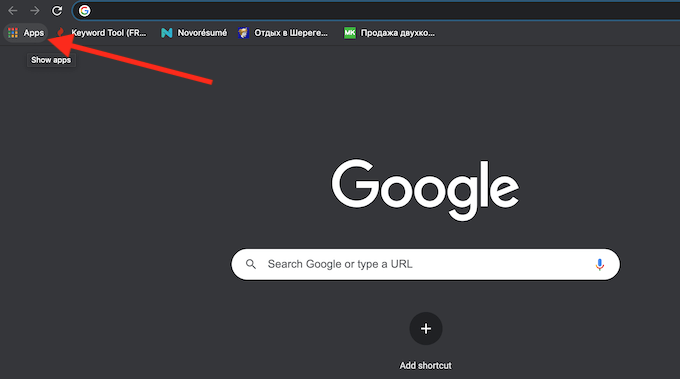
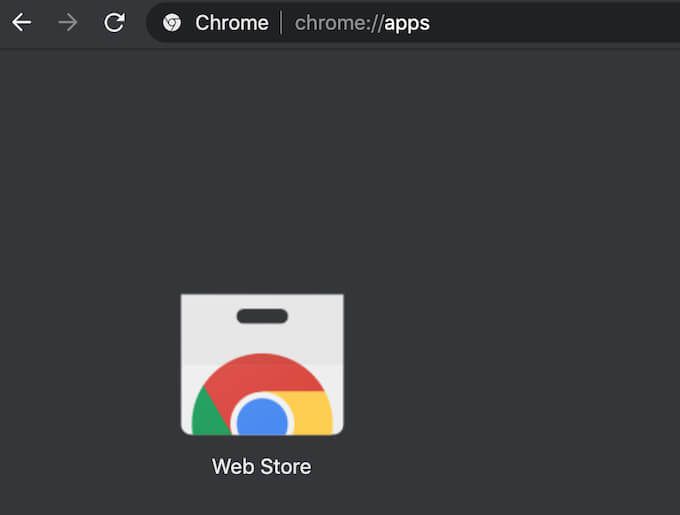
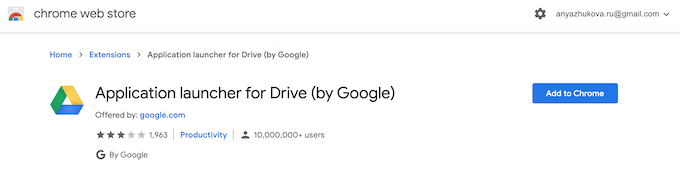
Dopo aver abilitato l'estensione in Chrome, puoi iniziare a utilizzarla per aprire i file da Google Drive.
Come utilizzare Avvio applicazioni per Google Drive
Utilizzare Avvio applicazioni per Drive è facile. Tutto quello che devi fare è aprire il tuo Google Drive, individuare il file che desideri aprire, fare clic destro su di esso e selezionare Apri con. Vedrai una serie di app ed estensioni di Chrome che puoi utilizzare per aprire questo particolare file.
Se desideri utilizzare un'app installata sul computer per aprire il file, seleziona Apri con>App sul computer. Se hai già Backup e sincronizzazione installato, vedrai un elenco di app dal tuo dispositivo che puoi utilizzare per aprire il file.
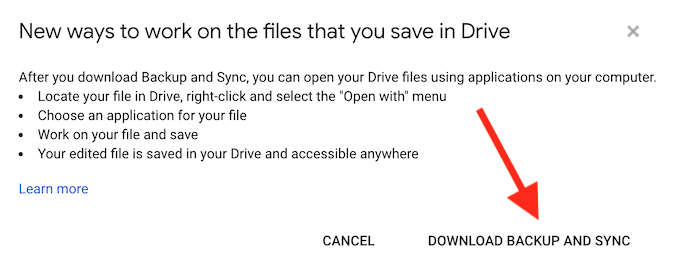
Se non lo hai ancora, riceverai invece il messaggio Nuovi modi per lavorare sui file che salvi in Drive. Non preoccuparti, potrai ancora utilizzare l'Avvio applicazioni per Drive dopo aver installato Google Backup e sincronizzazione sul tuo dispositivo.
Come installare Google Backup and Sync
Per installare Backup e sincronizzazione sul tuo dispositivo, seleziona Scarica Backup e sincronizzazionenella finestra pop-up. In alternativa, vai alla pagina Download di Google Drive, scorri verso il basso e seleziona Backup e sincronizzazione>Scarica.
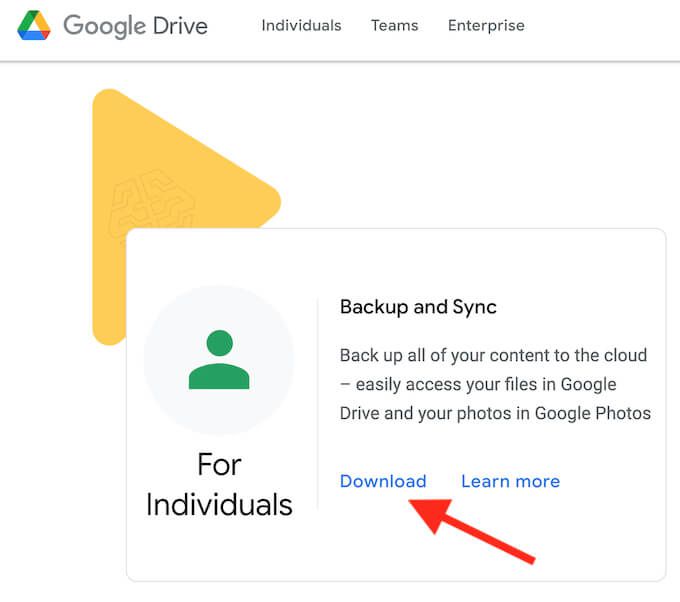
Dopo averlo scaricato, apri Backup e sincronizzazione e installalo sul tuo computer. L'app ti chiederà di accedere al tuo account Google e di scegliere cartelle e file dal tuo computer che desideri sincronizzare e backup automatico su Google Drive.
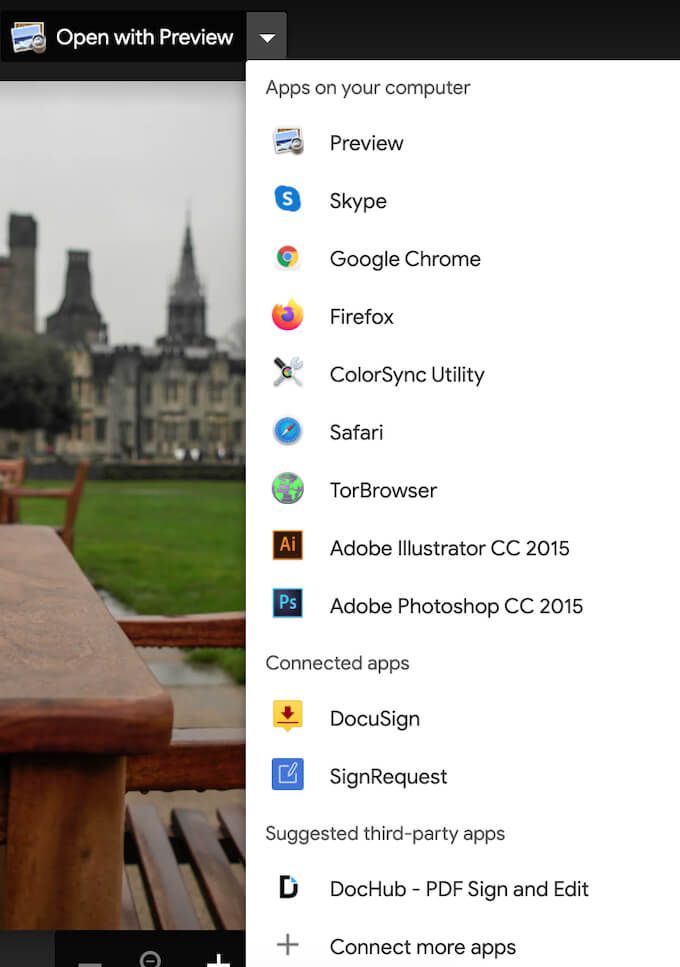
Dopo aver configurato Backup e sincronizzazione, puoi iniziare a utilizzarlo insieme all'utilità di avvio delle applicazioni per aprire i file in Google Drive. Apri il file in Google Drive, seleziona Apri cone seleziona l'applicazione dal computer che desideri utilizzare per aprire il file.
Come utilizzare Application Launcher sul tuo smartphone
Puoi utilizzare Application Launcher per Drive sia sul tuo computer che sul tuo smartphone. Grazie all'Application Launcher, potrai aprire i tuoi file utilizzando le app che hai installato sul tuo smartphone direttamente da Google Drive.
Per utilizzare Application Launcher sul tuo smartphone, segui i passaggi seguenti.
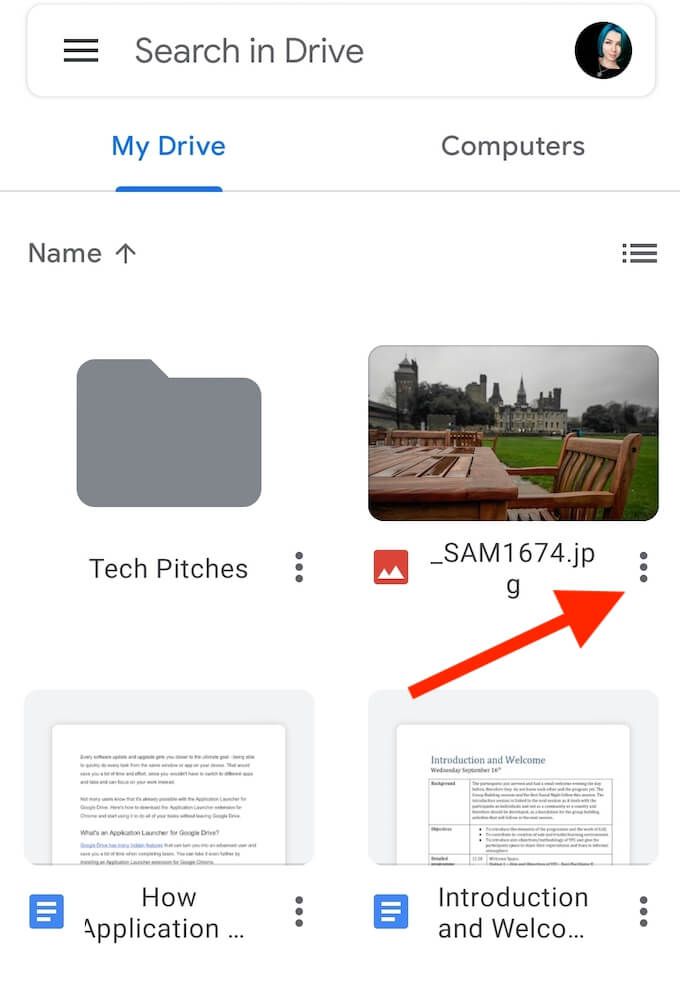
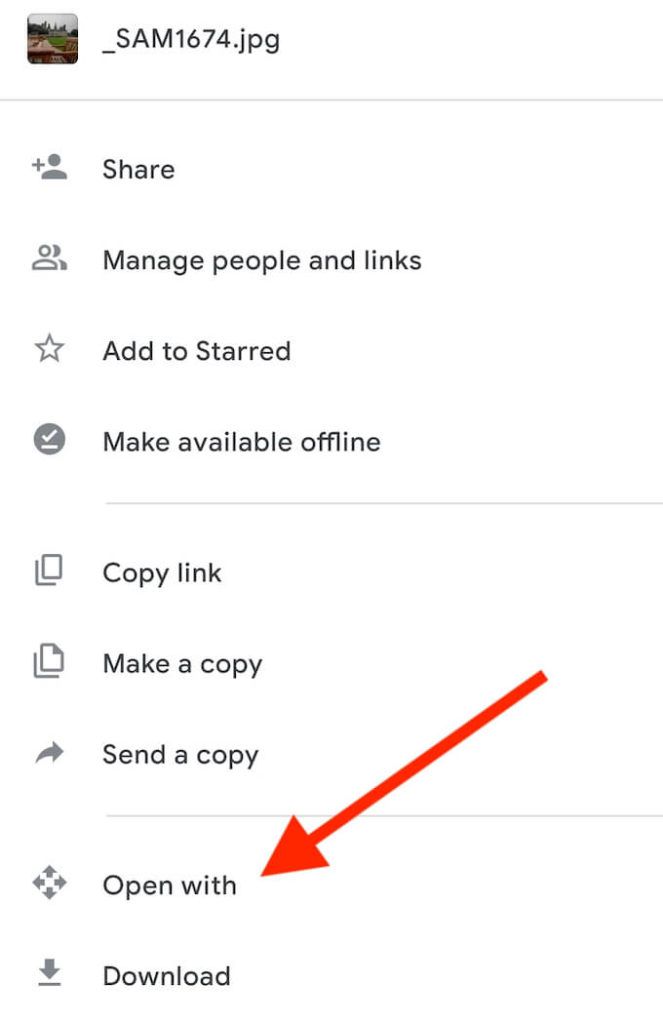
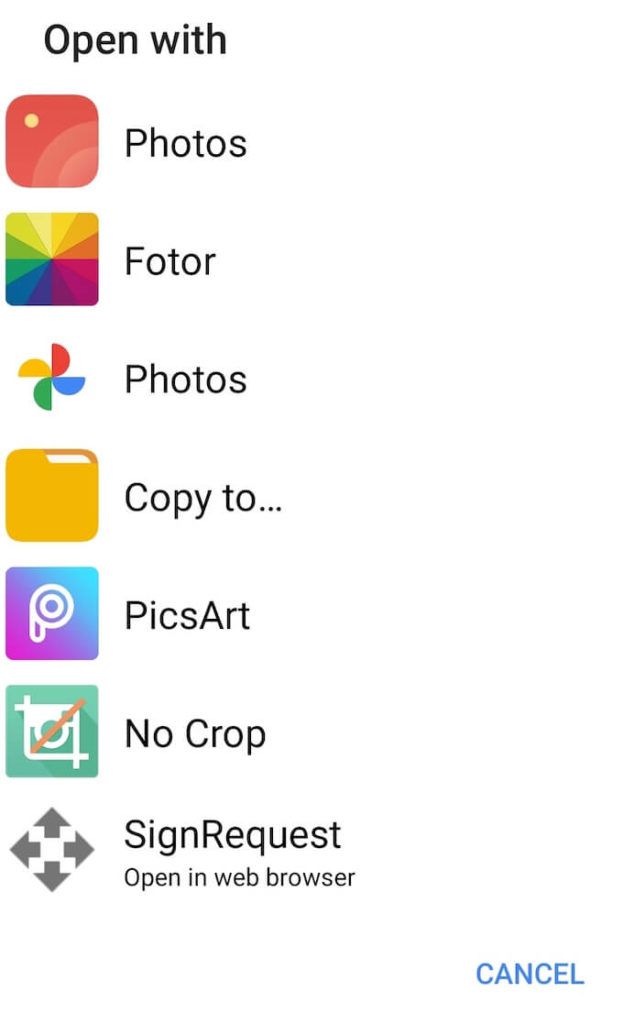
Per tornare a Google Drive, utilizza il pulsante Indietro sul tuo smartphone. Tutte le modifiche che apporterai ai tuoi file durante l'utilizzo di Avvio applicazioni e le tue app locali verranno automaticamente salvate in Google Drive.
Avvia qualsiasi tua applicazione da Google Drive in Chrome
Application Launcher per Drive è un fantastica estensione di Chrome che può semplificarti la vita. Per qualcuno che utilizza molto Google Drive per lavoro o per altri scopi, questo componente aggiuntivo può aiutare a restringere l'elenco continuo di app che utilizzano tenendole tutte a portata di clic. Se in seguito decidi di sbarazzartene, puoi disabilitare facilmente questo componente aggiuntivo rimuovendo l'Avvio applicazioni dalle estensioni di Google Chrome.
Hai mai usato Application Launcher per Drive prima? Quali altre estensioni di Google Chrome trovi più utili? Condividi la tua esperienza con i componenti aggiuntivi di Google Chrome nei commenti qui sotto.